Cómo cambiar el termostato Nest de calefacción a refrigeración (y viceversa)

Con el clima más cálido finalmente llegando, muchos hogares están cambiando sus termostatos de calefacción a refrigeración. A continuación, le mostramos cómo hacerlo en el termostato Nest.
El termostato Nest le permite controlar y administrar el dispositivo de forma remota desde su teléfono inteligente, e incluso cuenta con funciones de aprendizaje que le permiten conocer sus hábitos y patrones y ajustar el termostato automáticamente. tú. Sin embargo, a veces puede ser la característica más pequeña que es difícil de encontrar.
Ejemplo: ¿Cómo se cambia el termostato Nest de la calefacción a la refrigeración o del enfriamiento a la calefacción al final de la temporada? En realidad es muy simple y puedes hacerlo desde la aplicación Nest o en la unidad Nest Thermostat.
Desde la aplicación Nest
Abre la aplicación Nest en tu teléfono y selecciona tu termostato Nest desde la pantalla principal.
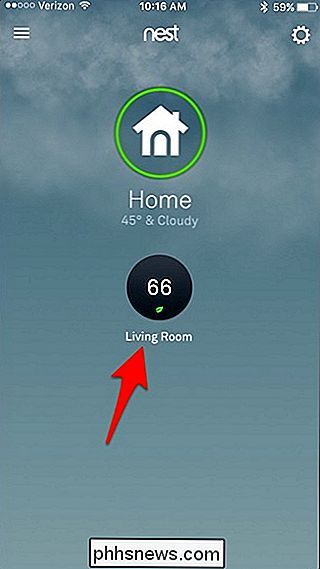
Abajo en la esquina inferior izquierda, toca "Calentar". También puede decir "Cool" dependiendo de lo que ya tiene configurado en.
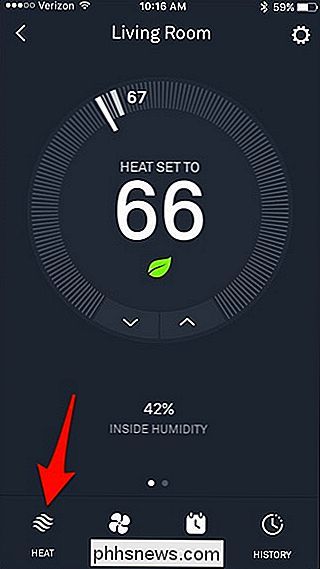
Aparecerá una ventana emergente que le brinda varias opciones. Si quieres cambiar a tu aire acondicionado, toca "Cool". Si desea cambiar a calefacción, toque "Calentar". También puedes apagar tu termostato Nest desde aquí, e incluso hay una configuración donde puedes elegir tanto Heat como Cool al mismo tiempo. (Discutiremos eso más en un minuto.)
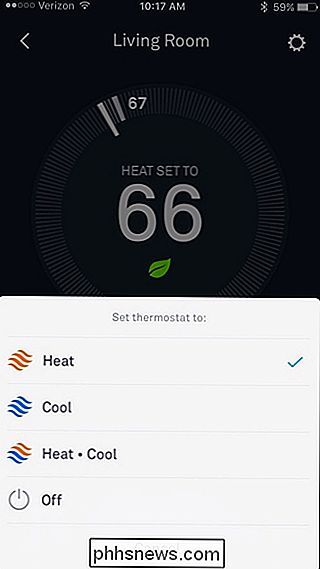
Cuando cambie de Calor a Frío, la temperatura configurada del termostato automáticamente saltará a una configuración más alta, y desde allí podrá ajustarla según sea necesario. Hará todo lo contrario cuando cambies de Cool a Heat, bajando a la última temperatura que tenías configurado antes de que lo cambiaras a Cool.
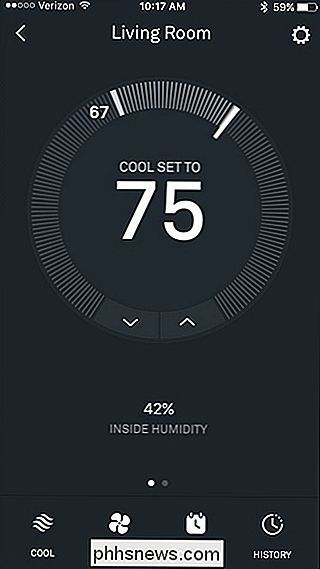
Cuando cambias a "Heat-Cool", el termostato Nest cambiará automáticamente en el horno o en el acondicionador de aire cada vez que sea necesario, en lugar de tener uno u otro habilitado en un momento dado.
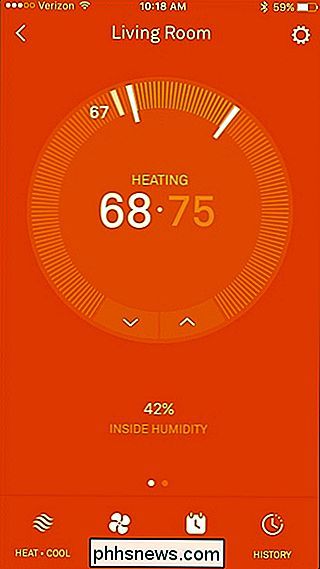
Con esta configuración, puede establecer un rango de temperatura en el que desea mantener su casa, y el Nest Thermostat se encargará de todo automáticamente sin necesidad de cambiar manualmente entre Heat y Cool.
En el termostato Nest
Cambiar de Heat a Cool y viceversa usa el mismo método en la aplicación, pero obviamente es un poco diferente en la pantalla más pequeña del termostato Nest.
Presione en la unidad del termostato Nest para que aparezca el menú principal.

Use la rueda de desplazamiento plateada y vaya a "Termostato". Presione en la unidad para seleccionarla.

Desde allí, desplácese y seleccione "Calentar", "Frío", "Calentar-Enfriar" o "Apagado", tal como lo haría en la aplicación Nest.

El El ajuste "Calor-Frío" puede ser ideal para cuando las estaciones están cambiando, lo que significa que se está calentando afuera, pero todavía hay días en que puede enfriarse (y viceversa en el otoño). Debido a esto, la configuración de Calor-Frío le evita tener que cambiar constantemente de calefacción a refrigeración cuando el clima es impredecible.

Cómo crear un acceso directo de Windows para abrir un perfil específico en Chrome
Chrome le permite crear múltiples perfiles, cada uno con un conjunto diferente de marcadores, historial de búsqueda, configuraciones, botones de la barra de herramientas, entre otras cosas. Puedes cambiar de perfil y abrir cada perfil en una ventana de Chrome separada. RELACIONADO: Todo lo que necesitas saber sobre el cambio de perfil de Google Chrome A diferencia de Firefox, que ofrece la posibilidad de seleccionar un perfil cada vez usted lo inicia, Chrome siempre abre el perfil predeterminado.

Cómo configurar el calendario predeterminado para nuevas citas en iOS y OS X
Cuando agrega un evento a la aplicación Calendario en iOS y OS X, se guarda en un calendario específico de manera predeterminada , que puede no ser el calendario que usa con más frecuencia. Sin embargo, si tiene varios calendarios, puede elegir cuál de esos calendarios se usa como predeterminado. Sus dispositivos iOS y OS X pueden tener diferentes conjuntos de calendarios y, por lo tanto, cada dispositivo puede tener un calendario predeterminado diferente.



